Slik viser du populære innlegg etter dag, uke og måned i WordPress
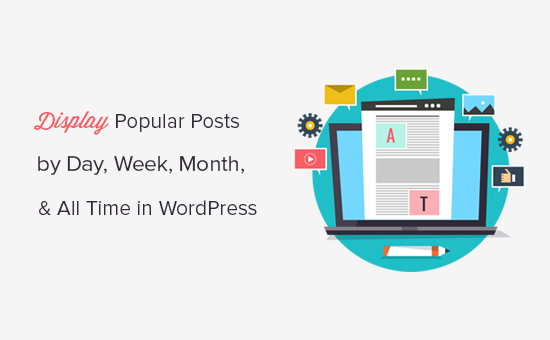
Vil du vise de mest populære innleggene dine på dag, uke, måned og hele tiden i WordPress? Populære innlegg lar dine besøkende raskt oppdage ditt toppinnhold som hjelper deg med å øke brukerengasjementet og sidevisninger. I denne artikkelen vil vi vise deg hvordan du viser populære innlegg etter dag, uke, måned og hele tiden i WordPress.
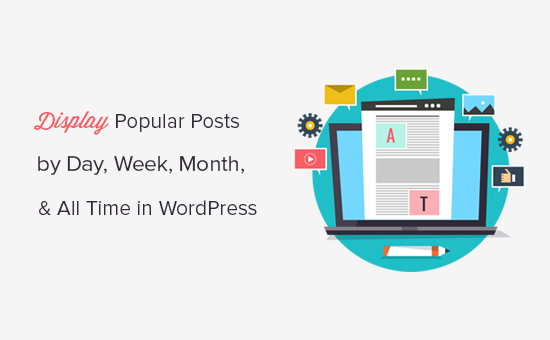
Hvorfor vise populære innlegg i WordPress?
Når du starter en WordPress-blogg, har du ikke mye innhold, som lar deg manuelt vise valgte innlegg i en sidebar-widget.
Men siden nettstedet ditt vokser, vil du legge merke til at eldre artikler på nettstedet ditt ikke får mye eksponering. Ved å vise frem toppinnholdet ditt, lar du nye brukere raskt finne de beste artiklene på nettstedet ditt. Dette øker brukerengasjementet på nettstedet ditt og øker sidevisninger.
Nå er problemet at hvis du viser hele tiden populære artikler, får et svært begrenset sett med artikler gjentatt eksponering. Du kan diversifisere det ved å vise populære innlegg etter dag, uke eller måned også.
La oss se på hvordan du enkelt viser populære innlegg i WordPress etter dag, uke, måned eller hele tiden.
Videoopplæring
Abonner på WPBeginnerHvis du ikke vil se videoopplæringen, kan du fortsette å lese tekstversjonen nedenfor:
Opprette populære innlegg etter Dag, Uke, Måned og All Time Widgets
Først må du installere og aktivere pluginet for WordPress Popular Posts. For mer informasjon, se vår trinnvise veiledning om hvordan du installerer et WordPress-plugin.
WordPress Popular Posts plugin er det beste populære innlegget plugin for WordPress. Den tilbyr tonnevis av alternativer som tidsintervall, utdrag, kjente bilder, antall visninger og mer.
Ved aktivering må du gå over til Utseende »Widgets side for å dra og slippe WordPress Popular Posts-widgeten til et hvilket som helst sidebjelke.

Du kan navngi denne widgeten 'I dag' og under tidsintervallet velg siste 24 timer. Deretter kan du gjennomgå andre widgetalternativer og sette dem til din smak. Ikke glem å klikke på lagre-knappen for å lagre widgetinnstillingene dine.
Deretter må du legge til en annen populær innlegg-widget og nevne den 'Uke'. I widgetinnstillingene må du velge '7 dager' under tidsintervallfelt og deretter klikke på lagre-knappen.
Gjenta prosessen for å legge til månedlige og hele tiden populære innlegg widgets også.

Ikke bekymre deg om widgetplasseringen på denne tiden fordi vi vil justere dem i neste trinn.
Opprette en tabbed widget for populære innlegg
I denne delen av opplæringen vil vi opprette en tabbed widget for vår WordPress sidebar. Dette vil tillate oss å vise våre populære innlegg widgets i en enkelt widget med faner.
Først må du installere og aktivere Plugin for Ultimate Tabbed Widget. For mer informasjon, se vår trinnvise veiledning om hvordan du installerer et WordPress-plugin.
Ved aktivering, gå over til Utseende »Widgets siden, og du vil legge merke til et nytt widget-klare område som er merket med 'Standard Tabbed Widget Area'.

Du må flytte alle dine populære postdrivere til dette bestemte widgetområdet.

Deretter må du finne "Ultimate Tabbed Widgets" i de tilgjengelige widgets og legge den til på sidens sidebar hvor du vil vise populære innlegg.

I widgetinnstillingene, gi en tittel for den populære innleggspakken din. Under widgetområdefeltet må du velge "Standard tabbed widget-område", og velg faner for malfelt.
Ikke glem å klikke på "Lagre" -knappen for å lagre endringene dine.
Du kan nå besøke nettstedet ditt for å se din populære innleggs widget som viser toppartikler om dagen, uken, måneden og alle tidstabene.

Du kan omorganisere fanebestilling ved å bare flytte widgets opp og ned i "Standard tabbed widget-området".
Vi håper denne artikkelen hjalp deg med å vise populære innlegg etter dag, uke, måned og hele tiden i WordPress. Du vil kanskje også se disse handlingsbare tipsene for å drive trafikk til WordPress-bloggen din.
Hvis du likte denne artikkelen, vennligst abonner på vår YouTube Channel for WordPress-videoopplæringsprogrammer. Du kan også finne oss på Twitter og Facebook.


